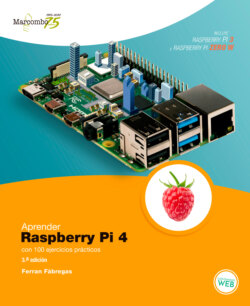Читать книгу Aprender Raspberry Pi 4 con 100 ejercicios prácticos - Ferran Fabregas - Страница 20
Оглавление012
Instalación de Raspbian
IMPORTANTE
El tamaño de la tarjeta SD debe ser, al menos, de 4 GB, pero es recomendable que llegue a los 16 GB para poder trabajar con el sistema cómodamente.
IMPORTANTE
Es importante que las tarjetas SD sean de categoría UHS I A1, o superior, ya que la velocidad de lectura, y escritura, de las mismas es un factor crucial en el rendimiento de nuestro sistema operativo. Debido a esto, es posible que al utilizar tarjetas SD antiguas el sistema vaya lento.
Enel ejercicio anterior instalamos un sistema operativo en la Raspberry Pi usando NOOBS. Es una herramienta interesante para poner en funcionamiento de manera sencilla nuestra Raspberry Pi, pero no es la manera más común, ni la más genérica y flexible. En este ejercicio, veremos cómo instalar una distribución en nuestra Raspberry de manera directa sin pasar por instaladores.
1. De manera similar a lo que hicimos con la instalación de NOOBS, descargaremos el archivo de Raspbian del sitio web https://www.raspberrypi.org/downloads/ 1, ya sea mediante el enlace directo al archivo zip, o un torrent.
2. Descomprimiremos el contenido del archivo para conseguir la imagen (.img) que contiene.
3. En este punto, deberemos seguir las instrucciones del ejercicio 10, donde vimos cómo copiar una imagen en una tarjeta SD dependiendo del sistema operativo que estemos usando.
4. Sacaremos la tarjeta SD de nuestro ordenador y la introduciremos en la Raspberry Pi. Después, conectaremos la Raspberry Pi a un monitor, un teclado, un ratón y, finalmente, a la corriente para encenderla.
NOTA. De igual manera que con la instalación de NOOBS, en las últimas versiones de Raspbian este proceso se ha simplificado notablemente, por lo que aquí exponemos la versión «larga» para mantener la compatibilidad con versiones anteriores.
5. a. En el caso de usar una versión de Raspbian antigua:
• Al arrancar el sistema nos aparecerá la pantalla raspi-config, un sistema de configuración de Raspbian.
• Lo primero que haremos será ir a la opción expand filesystem 2. Esta opción hará que podamos trabajar con todo el espacio disponible en nuestra tarjeta SD.
• En la opción change user password podremos modificar los datos de nuestro usuario si no deseamos tener los datos por defecto que trae Raspbian.
• Si queremos que Raspbian arranque directamente en una ventana de escritorio, y no en una consola de texto, se lo deberemos indicar en la opción Enable Boot to Desktop/Scratch 3.
• En el menú Internationalisation Options 4 podremos modificar la configuración regional de nuestra Raspberry Pi, como, por ejemplo, el idioma, la franja horaria y la distribución del teclado.
• Al acabar con nuestra configuración básica, pulsaremos la opción de finalizar, y reiniciaremos nuestra Raspberry Pi.
b. En el caso de usar una versión reciente (actualmente llamada Buster):
• Al arrancar el sistema se iniciará directamente el entorno gráfico, hará la expansión del sistema, y nos hará diversas preguntas sobre el país, la zona horaria y la configuración del teclado (lo que eran las antiguas Internationalisation Options).
• Nos preguntará los datos para la red WiFi en caso de usarla, y nos permitirá hacer automáticamente una actualización del sistema.
• Todas las opciones que desaparecen en esta nueva versión siguen estando disponibles desde el comando raspi-config, o la aplicación gráfica de configuración de Raspbian.